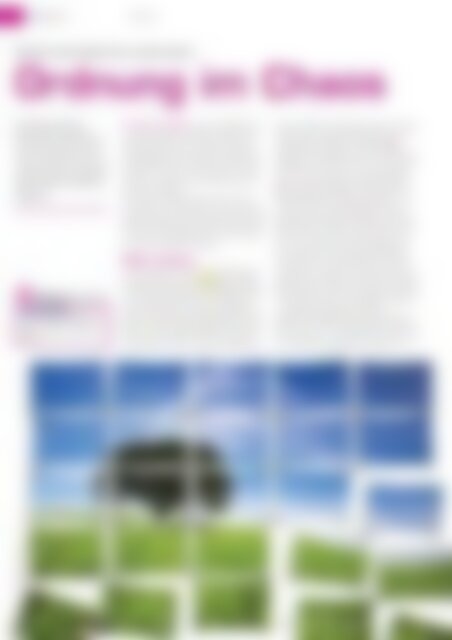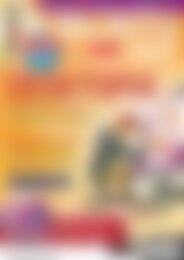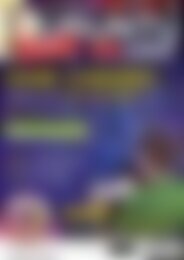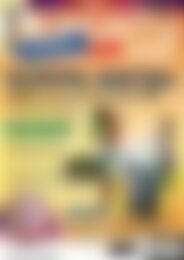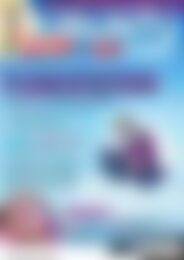Ubuntu User Sever @ Home (Vorschau)
Sie wollen auch ein ePaper? Erhöhen Sie die Reichweite Ihrer Titel.
YUMPU macht aus Druck-PDFs automatisch weboptimierte ePaper, die Google liebt.
Software<br />
Shotwell<br />
Shotwell ordnet digitale Fotos vollautomatisch<br />
Ordnung im Chaos<br />
Die Bildverwaltung<br />
Shotwell bringt automatisch<br />
Ordnung in die Fotosammlung<br />
und schützt<br />
gleichzeitig die digitalen<br />
Negative.<br />
Karsten Günther, Kristian Kißling<br />
Referenz<br />
Paketmanagement: Mehr dazu,<br />
wie Sie externe Paketquellen erfolgreich<br />
einbinden, lesen Sie auf<br />
Seite 28.<br />
Um die Flut an Bildern aus den Digitalkameras<br />
in geordnete Bahnen zu lenken, braucht es eine<br />
passende Software: Neben zahllosen etablierten<br />
Anwendungen machte in letzter Zeit der Newcomer<br />
Shotwell [1] von sich Reden. <strong>Ubuntu</strong> hat das<br />
Programm seit Version 10.10 anstelle von F-Spot<br />
an Bord – Grund genug, den Fotomanager unter<br />
die Lupe zu nehmen.<br />
Wir testen die aktuellste Version 0.8.0, die nur<br />
unter <strong>Ubuntu</strong> 10.10 funktioniert. Wie Sie diese einspielen,<br />
lesen Sie im Kasten Shotwell aus dem PPA.<br />
Nutzen Sie <strong>Ubuntu</strong> 10.04, steht im PPA die Version<br />
0.7.2 bereit. Sie installieren diese auch nach dem<br />
im Kasten beschriebenen Schema.<br />
Bilder einlesen<br />
In seiner eigenen Datenbank verwaltet Shotwell<br />
die Informationen aus den (Exif-)Tags der Bilder<br />
sowie die vom Anwender hinzugefügten Stichwörter<br />
und Bearbeitungsschritte. Im Unterschied zu<br />
anderen Vertretern der Zunft (etwa Digikam) verändert<br />
Shotwell die verwalteten Bilder nicht und<br />
kopiert sie ohne explizite Aufforderung noch nicht<br />
einmal in ein spezielles Verzeichnis. Die Verwaltung<br />
erfolgt rein virtuell, wobei eine Möglichkeit<br />
existiert, Bilder ins Datenbankverzeichnis zu übernehmen.<br />
Shotwell fragt beim Import ab, wie es<br />
diesbezüglich vorgehen soll (Abbildung 1).<br />
Shotwell 0.8.0 liest Bilder (aber auch Videos) aus<br />
beliebigen Verzeichnissen (Datei | Aus Verzeichnis<br />
importieren) ein, aber auch von Speicherkarten,<br />
die es als Massenspeicher einhängt (Abbildung<br />
2). Daneben holt es Bilder von allen durch die<br />
GPhoto2-Bibliothek unterstützten Kameras – das<br />
sind derzeit etwa 1 000 Modelle [2]. Shotwell<br />
möchte dann die Kamera abkoppeln, um auf die<br />
Bilder Zugriff zu erhalten – erlauben Sie das. Markieren<br />
Sie nun den Eintrag Mass storage camera<br />
bzw. Canon Digital Camera (die Einträge variieren),<br />
erscheinen auf der rechten Seite die Fotos<br />
der Kamera bzw. der Speicherkarte. Sie wählen<br />
zwischen Alle importieren und Importiere die ausgewählten<br />
Fotos. Praktisch: Kreuzen Sie die Option<br />
Bereits importierte Fotos nicht anzeigen an, präsentiert<br />
Shotwell nur die neu hinzugefügten Bilder an<br />
– bei großen Speicherkarten ein Muss.<br />
Beim Import erzeugt Shotwell Thumbnails aller<br />
Bilder in zwei Größen und speichert diese im lokalen<br />
Verzeichnis (~/ .shotwell/ thumbs). Dabei kommen<br />
schnell etliche Megabytes zusammen – es<br />
The Blowfish Inc, Fotolia<br />
70<br />
UBUNTU<br />
user<br />
02/2011<br />
www.ubuntu-user.de